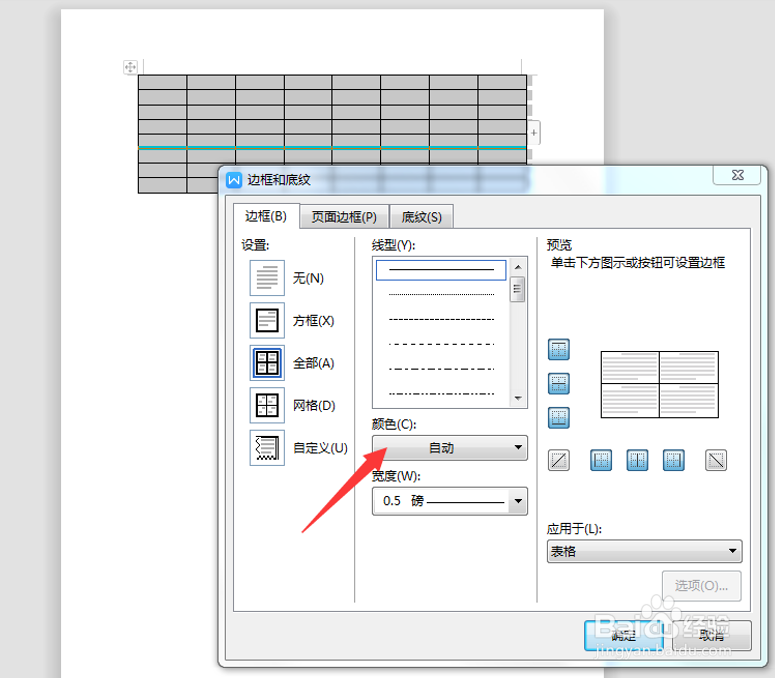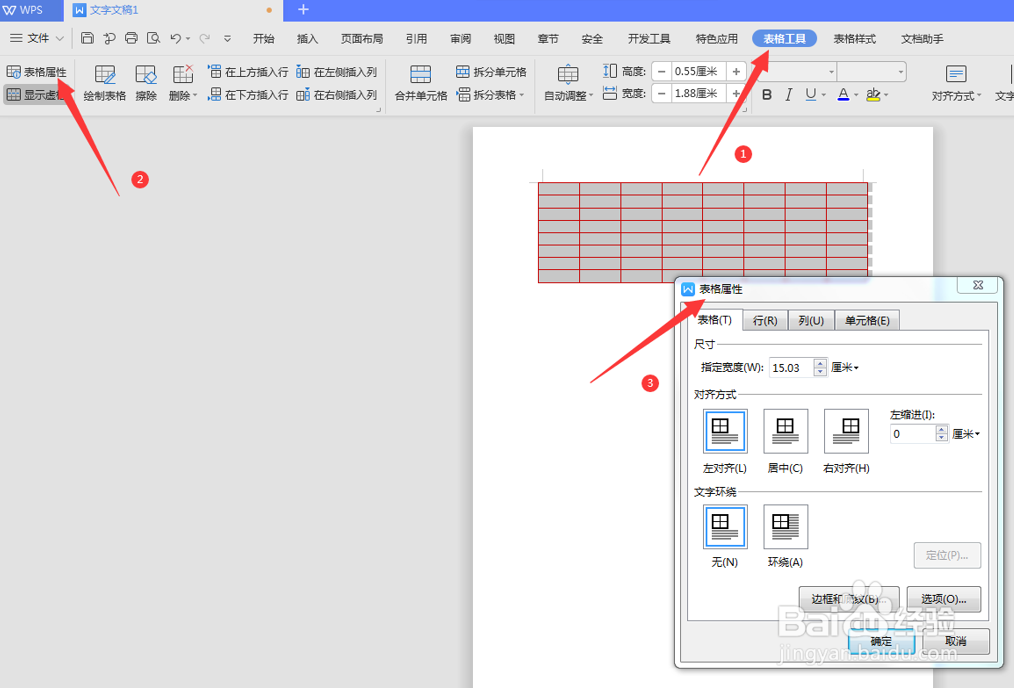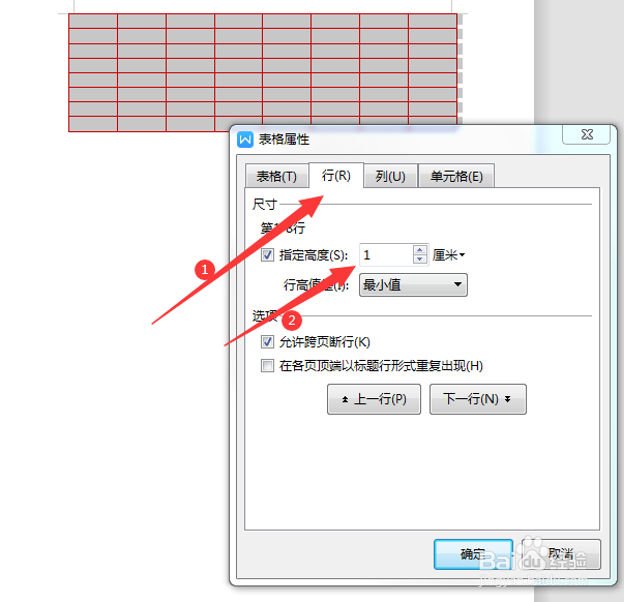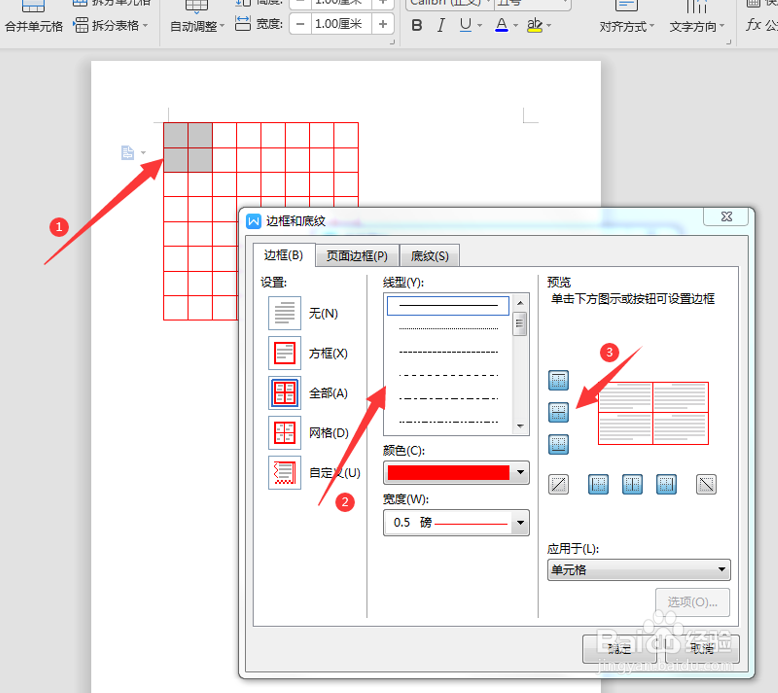WPS使用技巧之在Word中怎么画田字格
1、第一步:开启WPS软件,然后点击菜单栏里的“文件”,在下拉菜单选择“新建”:
2、第二步:在文档中点击“插入”,在下面的工具栏找到“表格”按钮,点击并插入需要的表格,因为田亨蚂擤缚字格为4个格子组成,所以插入的表格横竖都要是4的倍数:
3、第三步:选中表格,然后右键点击“边框和底纹”,弹出对话框。在这里需要将“颜色”设置为红色,并确定:
4、第四步:选中表格,然后点击菜单栏“插入”,在下面工具栏找到表格属性,点击并打开:
5、第五步:将表格属性中“行”、“列”中的高度参数都设置一样并点击确定:
6、第六步:选中表格中四个单元格,然后右键点击“边框和底纹”。在“边框和底纹”选择虚线,然后点击中间的线,点击确定后便发现田字格已经设置好了:
7、第七步:照这个方法将其它表格也如此设置:
声明:本网站引用、摘录或转载内容仅供网站访问者交流或参考,不代表本站立场,如存在版权或非法内容,请联系站长删除,联系邮箱:site.kefu@qq.com。
阅读量:67
阅读量:44
阅读量:63
阅读量:88
阅读量:41